Microsoft_Planner_PM_Tool
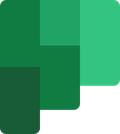 Microsoft Planner - Logo
Microsoft Planner - Logo
Inhaltsverzeichnis
Microsoft Planner ist ein von Microsoft entwickeltes Aufgabenverwaltungs-Tool und seit dem 06. 06. 2016 Teil der Microsoft 365 (ehemals Office 365) Business, Education und Enterprise Umgebung.1 2
Seitens Microsoft wird dafür eine webbasierte Oberfläche und eine lokale Anwendung angeboten. Somit werden bekannte Betriebssysteme wie Microsoft Windows, MacOS, Android, iOS und iPadOS unterstützt.1 3
Der Microsoft Planner bietet vielseitige Funktionen, darunter etwa die Erstellung von Aufgabenplänen und vereinzelten Aufgaben zur teamorientierten Projektverwaltung. Aufgabenpläne und Aufgaben können einzelnen Personen zugewiesen und zusätzlich der Status jederzeit angezeigt werden.3
Das Tool wird besonders aufgrund der intuitiven Oberfläche und der Office 365 Integration in vielen Unternehmen eingesetzt.3
Oberfläche und Funktionen 4
| Abbildung | Beschreibung |
|---|---|
Startoberfläche des Planners 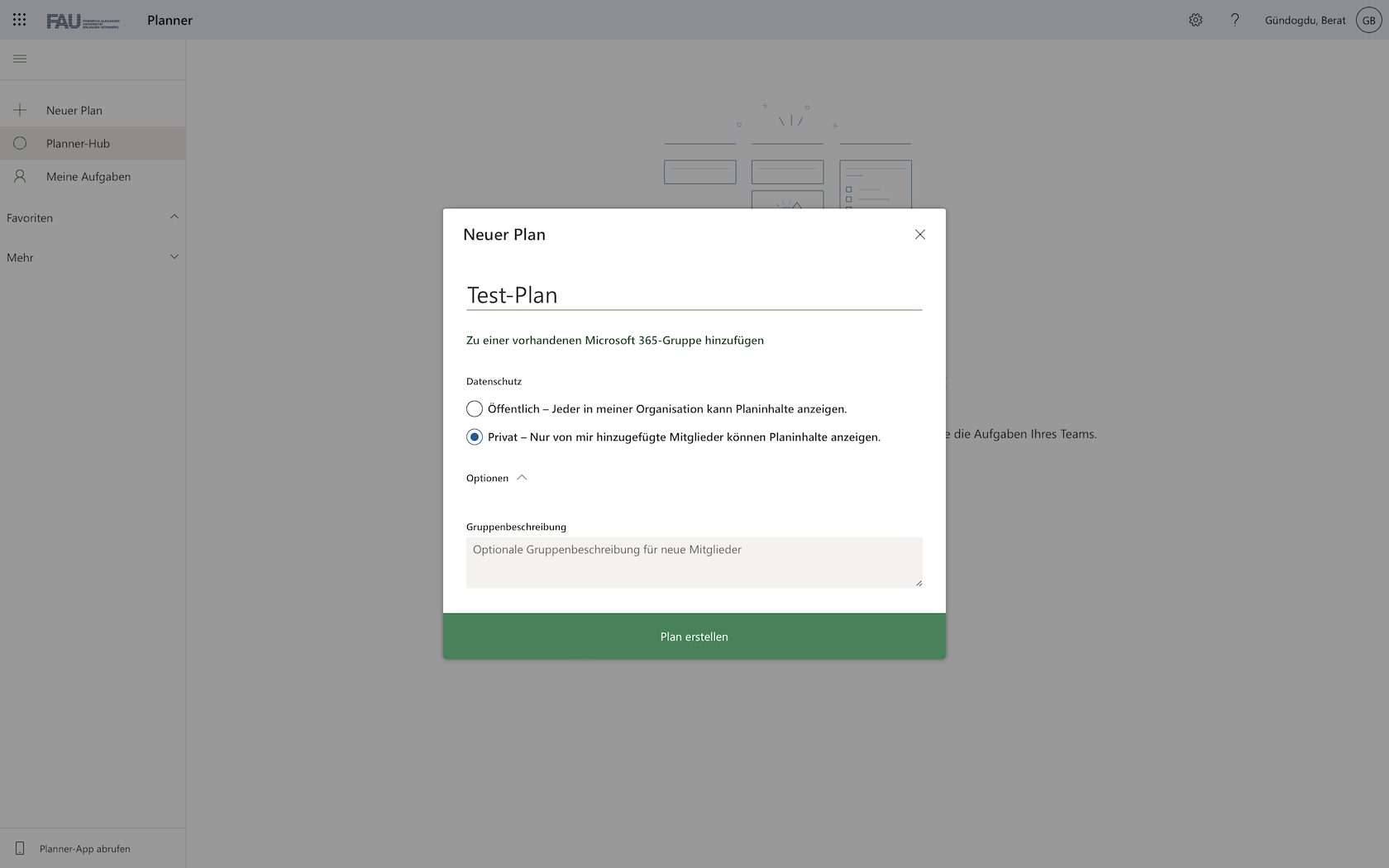 Abbildung 1 - Planerstellung Abbildung 1 - Planerstellung |
• Plannamen vergeben • Plan zu einer Microsoft 365 Gruppe hinzufügen • Zugriff und Sichtbereich des Plans einschränken (besonders relevant in großen Unternehmen mit zentraler IT) • optionale Gruppenbeschreibung |
“Planner Hub” Oberfläche 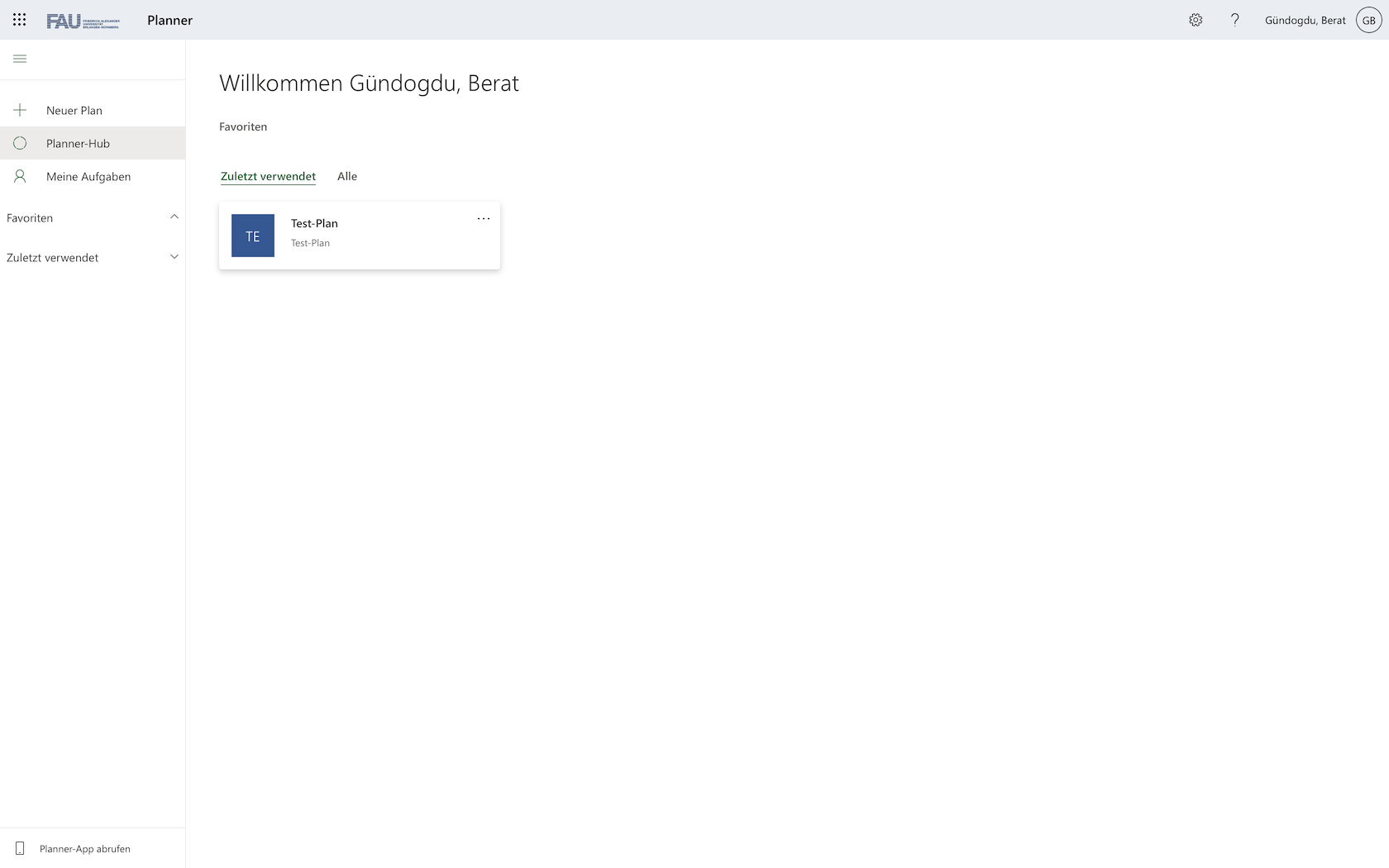 Abbildung 2 - “Planner Hub” |
• Übersicht aller Pläne, in denen man Mitglied ist |
“Board” Oberfläche 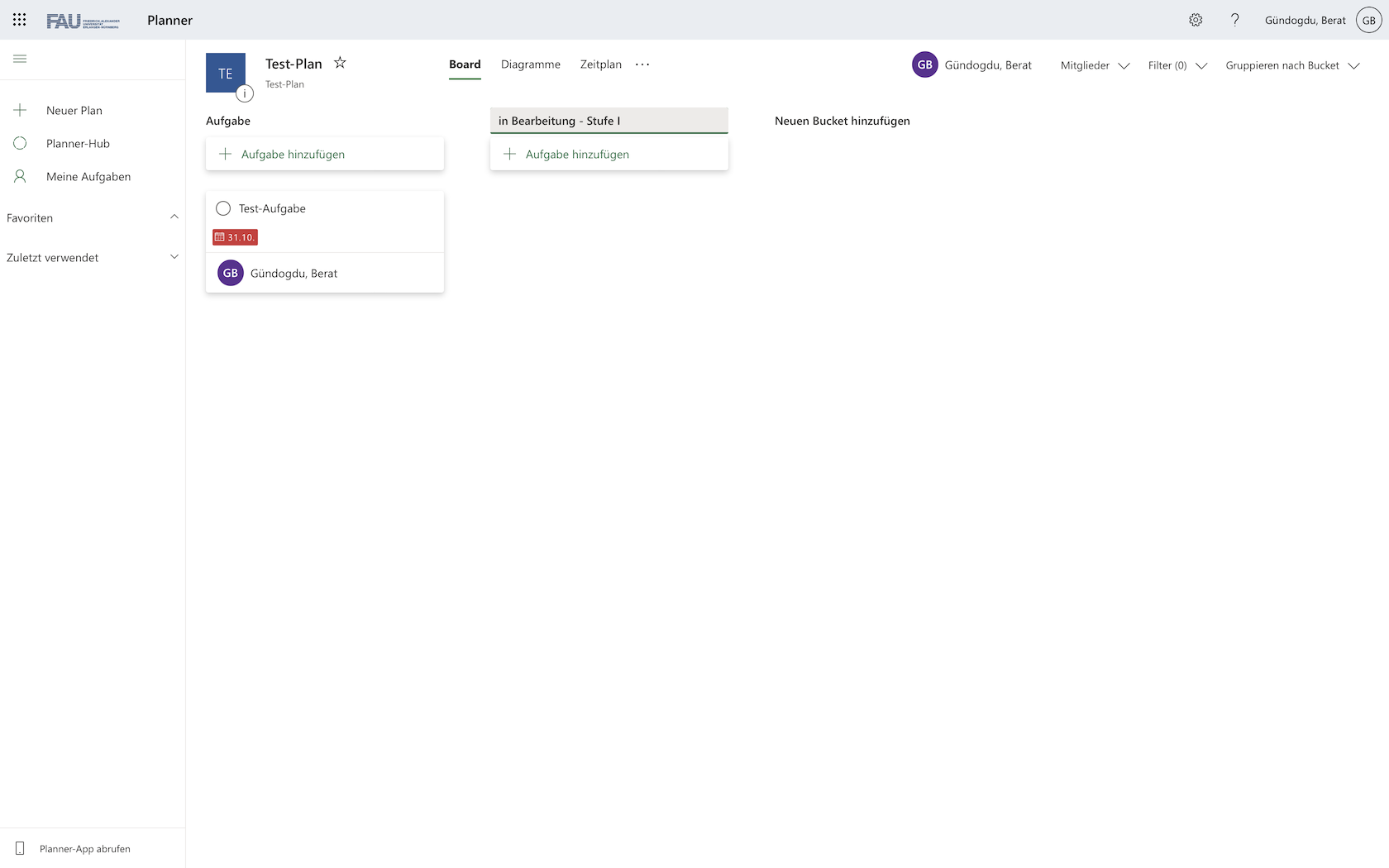 Abbildung 3 - Planoberfläche in “Board” Übersicht |
• Zugriff durch Auswahl eines Plans • Darstellung der Aufgaben in drei verschiedenen Übersichten • “Board” Übersicht als digitales KANBAN-Board mit KANBAN-Karten5 • “Board” Übersicht stellt Aufgaben in Form von Kärtchen in Spalten (“Buckets”) dar • “Buckets” beliebig benennbar und Anzahl unbeschränkt • Aufgaben nach selbstbestimmten Faktoren gruppierbar (hier: Gruppierung nach Bearbeitungsstand) |
“Aufgabe hinzufügen” Oberfläche 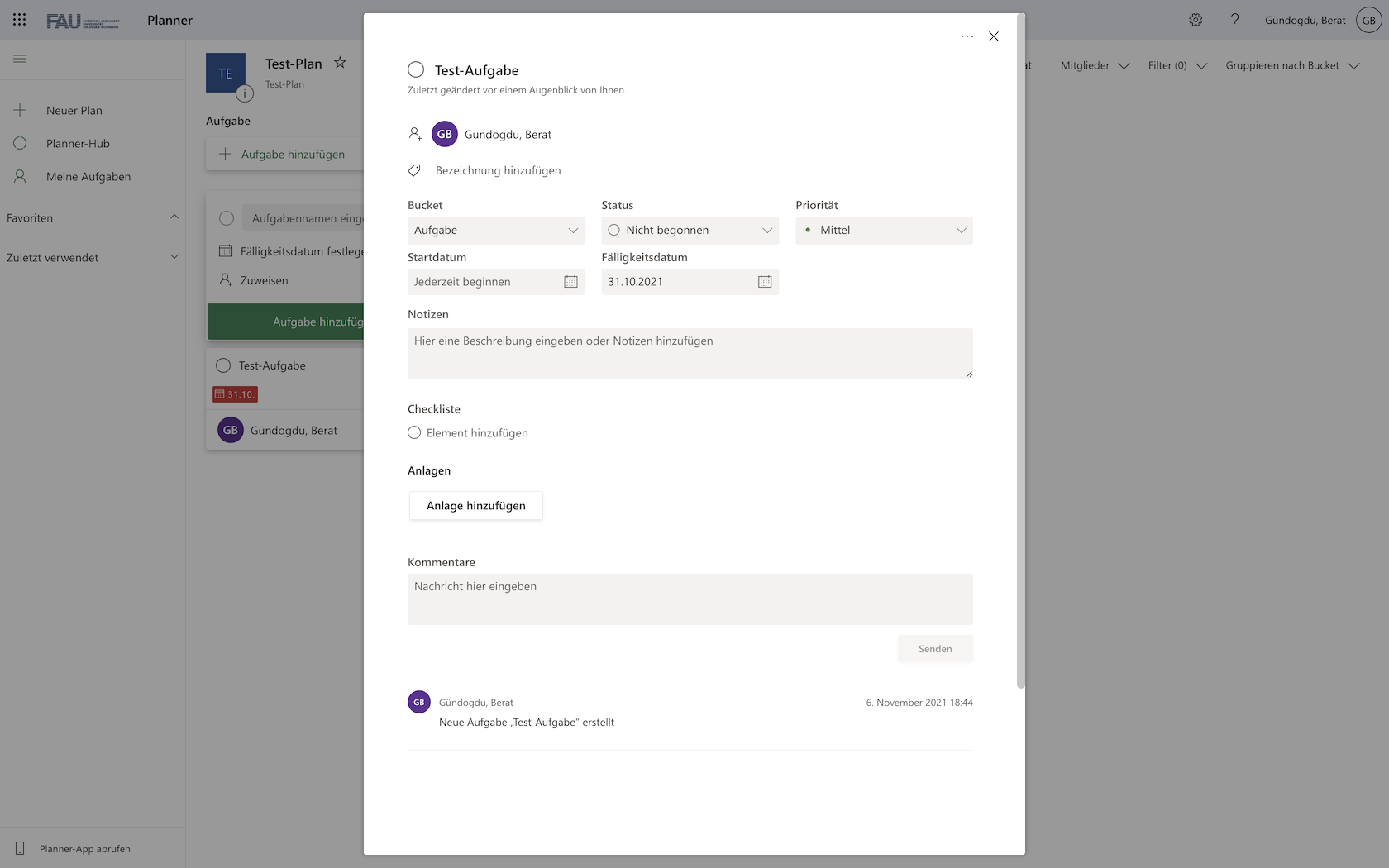 Abbildung 4 - Aufgaben hinzufügen |
• Aufgabennamen, Aufgabenstatus, Aufgabenpriorität und Start- und Fälligkeitsdatum angeben • Aufgabe einer oder mehreren Personen zuweisen • Notizen, Checkliste und Kommentare zur genaueren Spezifizierung • Anlagen zur Verknüpfung der Aufgabe mit benötigten Dokumenten |
“Diagramme” Oberfläche 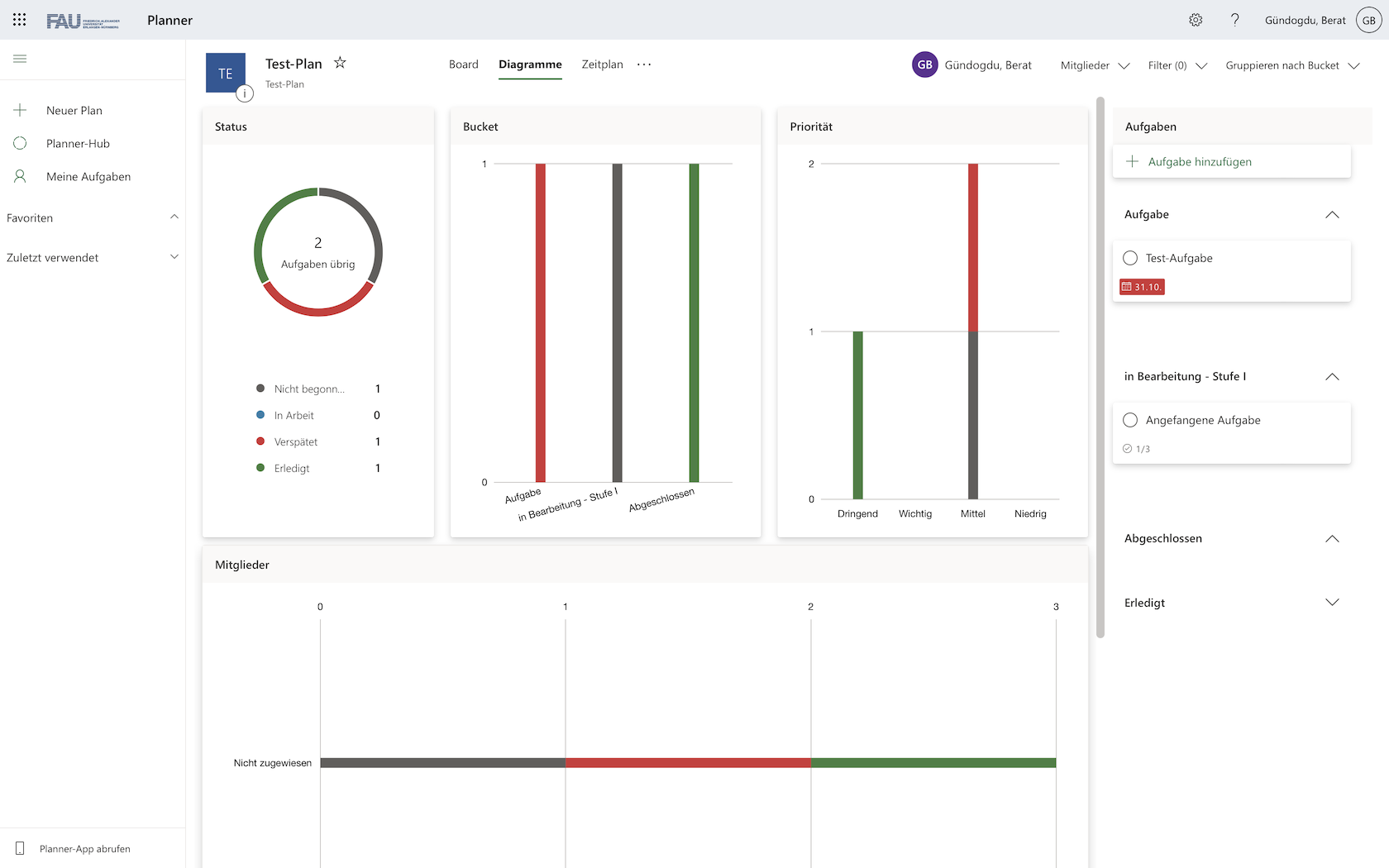 Abbildung 5 - “Diagramme” Übersicht |
• verschiedene Diagramme zu ausgewähltem Plan • schneller Überblick über momentanen Stand des Projektes auch bei hoher Anzahl an Aufgaben |
“Zeitplan” Oberfläche 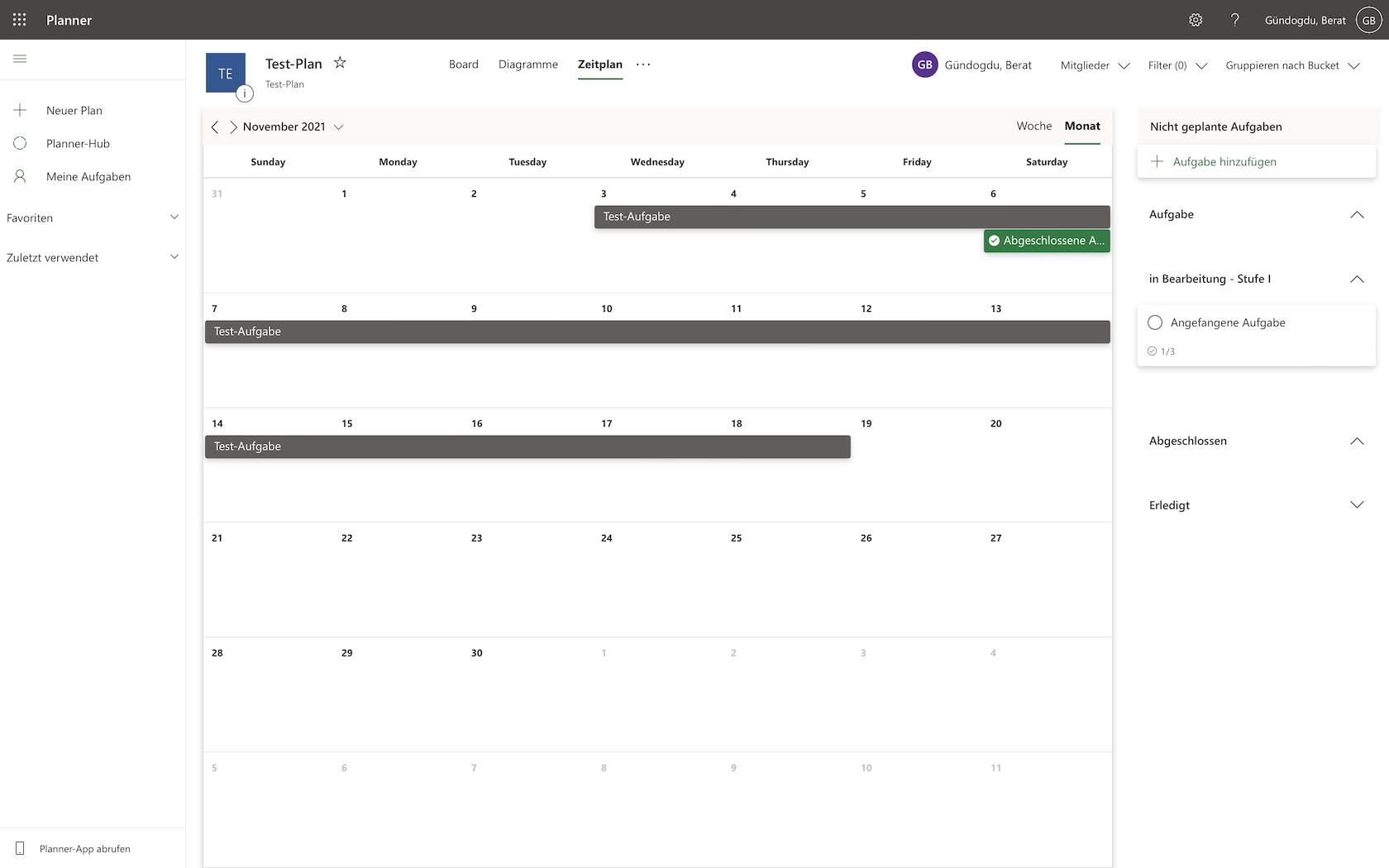 Abbildung 6 - “Zeitplan” Übersicht |
• Darstellung von Aufgaben in Kalender-Ansicht (falls Start- und Fälligkeitsdatum definiert) • Überprüfung des Zeitplans |
“Mehr” Schaltfläche 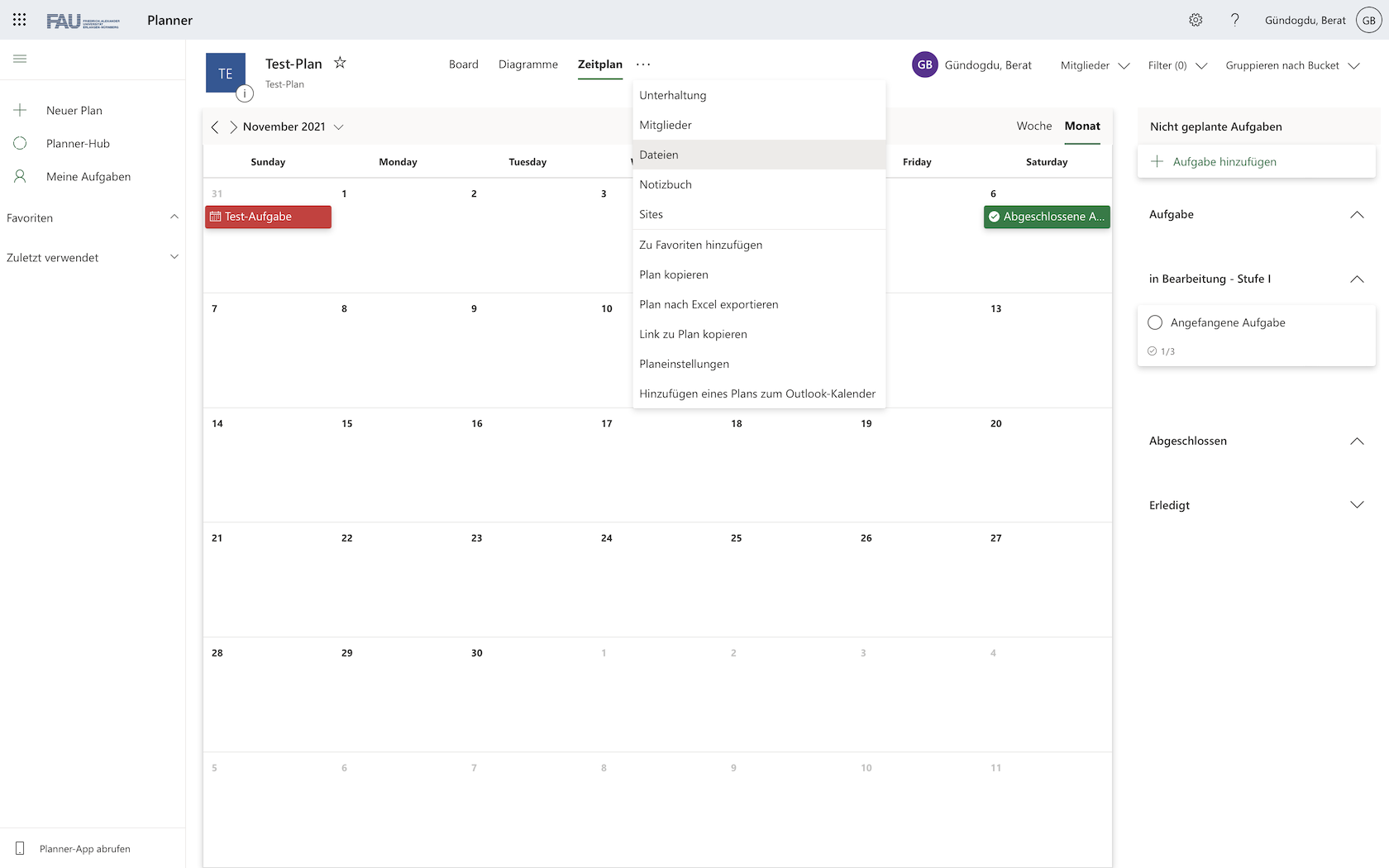 Abbildung 7 - Schaltfläche “Mehr” |
• dargestellt als drei Punkte • Vielzahl weiterer Funktionen durch Verknüpfung zu anderen Office Apps • Anzeige der Mitglieder (keine lokalen Benutzer, sondern Microsoft 365 Accounts) • implementierte Outlook Funktionalität zur Benachrichtigung von Mitgliedern bei Statusveränderungen von Aufgaben • SharePoint-Funktionalität: o verknüpfte Dateien in einem projektspezifischen Dateiverzeichnis (Wird bei Erstellung eines Plans automatisch miterstellt) o Zugriff nur für Planmitglieder (externer Zugriff bei Bedarf erteilbar) o “Sites” zur Website Erstellung z.B. zur Projektbeschreibung • “Notizbuch” - speziell für den ausgewählten Plan erstelltes OneNote-Notizbuch |
Vergleich zu Microsoft Project und To Do
Microsoft To Do
Mit Microsoft To Do lassen sich To-Do Listen erstellen, die den Einzelanwender beim Aufgabenmanagement unterstützen. Durch Verknüpfung mit Planner werden hier dem Benutzer zugewiesene Aufgaben aufgelistet. 6 7
Microsoft Project
Im Vergleich zum Microsoft Planner wird der Fokus bei Microsoft Project nicht nur auf einzelne Aufgaben und Projekte gelegt. So lassen sich Abhängigkeiten zwischen den einzelnen Aufgaben über Projekte hinweg darstellen. Die “Roadmap”- Ansicht bietet einen detaillierten Überblick über mehrere Projekte.7 8
Seitens Microsoft wird der Planner für kleinere Teams mit kurzweiligen Projekten und Project für größere umfangreichere Projekte und Teams empfohlen. Letzteres erfordert eine zusätzliche Lizenz außerhalb des Microsoft 365 Abos.7 8
Siehe auch
Projektmanagementsoftware
Übersicht Projektmanagement Tools
Trello
Asana
Awork
ClickUp
Java
Jira
MeisterTask
Podio
IT-Projekte
KANBAN
KANBAN_Karten
KANBAN_Boards